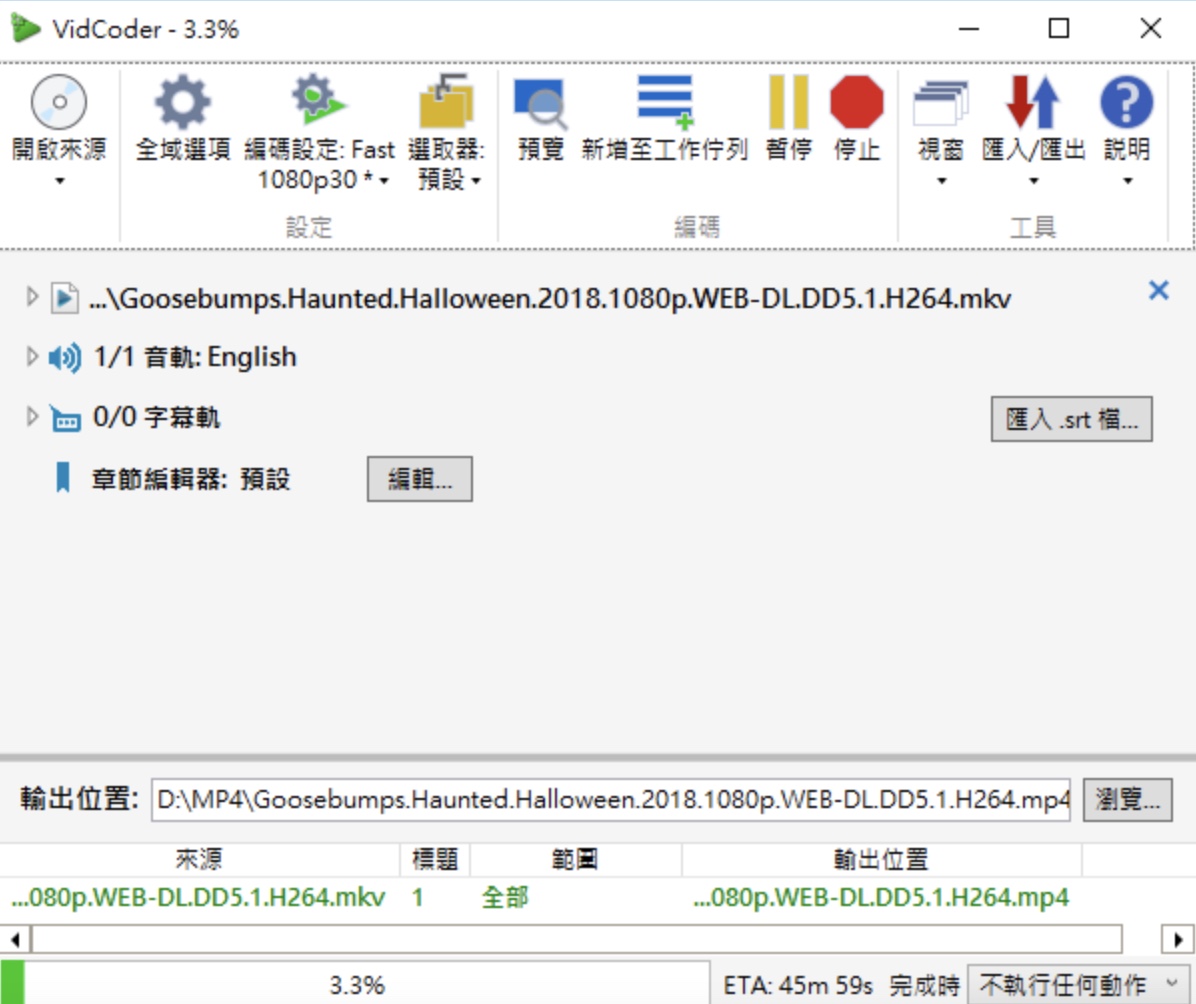VidCoder是一款免费、中文化、操作简单、压缩品质良好、速度快、支援硬体加速的蓝光、DVD、影片档案转换与压缩软体。使用这个软体,只要简单几个设定,就能把BD、DVD或影片档案转换成MP4或MKV格式的影片;它能自动侦测影片的章节,可以选择你所要转换的章节;支持多国语言音轨以及字幕,也可外挂SRT字幕;视讯有H264、H265、MPEG-4、MPEG-2四种编码格式,音讯有AAC、HE-AAC、AC3、MP3等编码格式,关于VidCoder的下载与安装详见:免费影片转换与压缩软体VidCoder。
使用VidCoder转换影片的时候,如果你的NVIDIA独立显示卡支援NVEnc,CPU有支援Intel QSV〈Intel Quick Sync Video :Intel高速影像同步转档技术〉硬体加速,启用这个功能,可以节省很多时间,转换以后的影片画质也不受影响,详细操作说明如下:
1.连续按两下桌面的捷径图示,开启VidCoder。
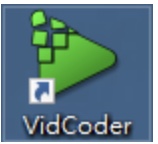
2.点选「视讯档」。
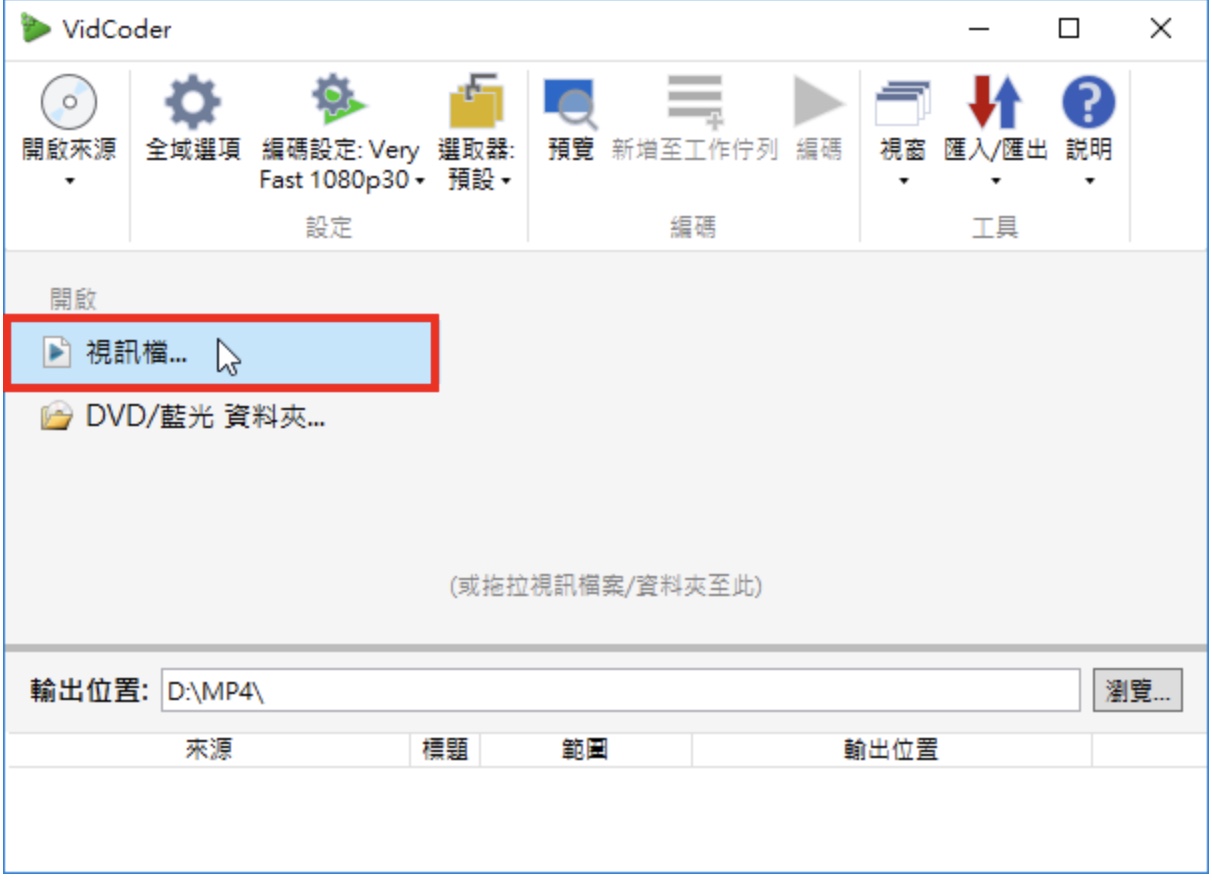
3.选择要压缩的影片,点选「开启」。
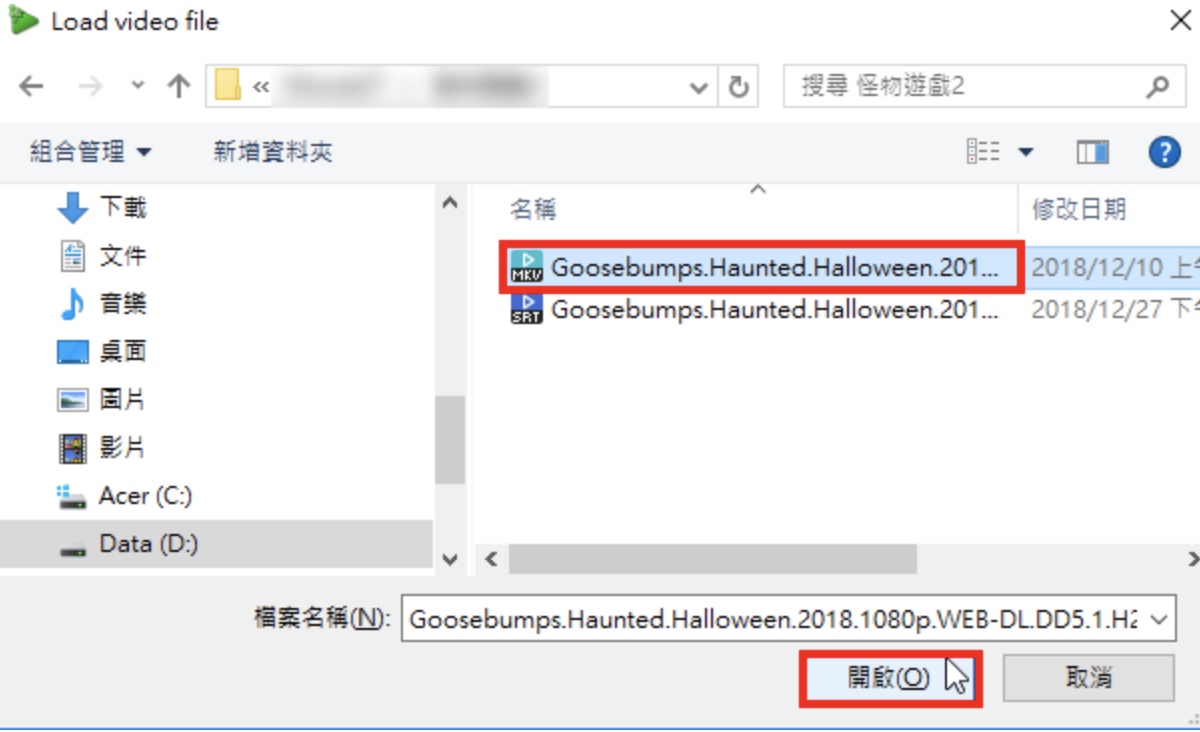
4.点选「编码设定」。
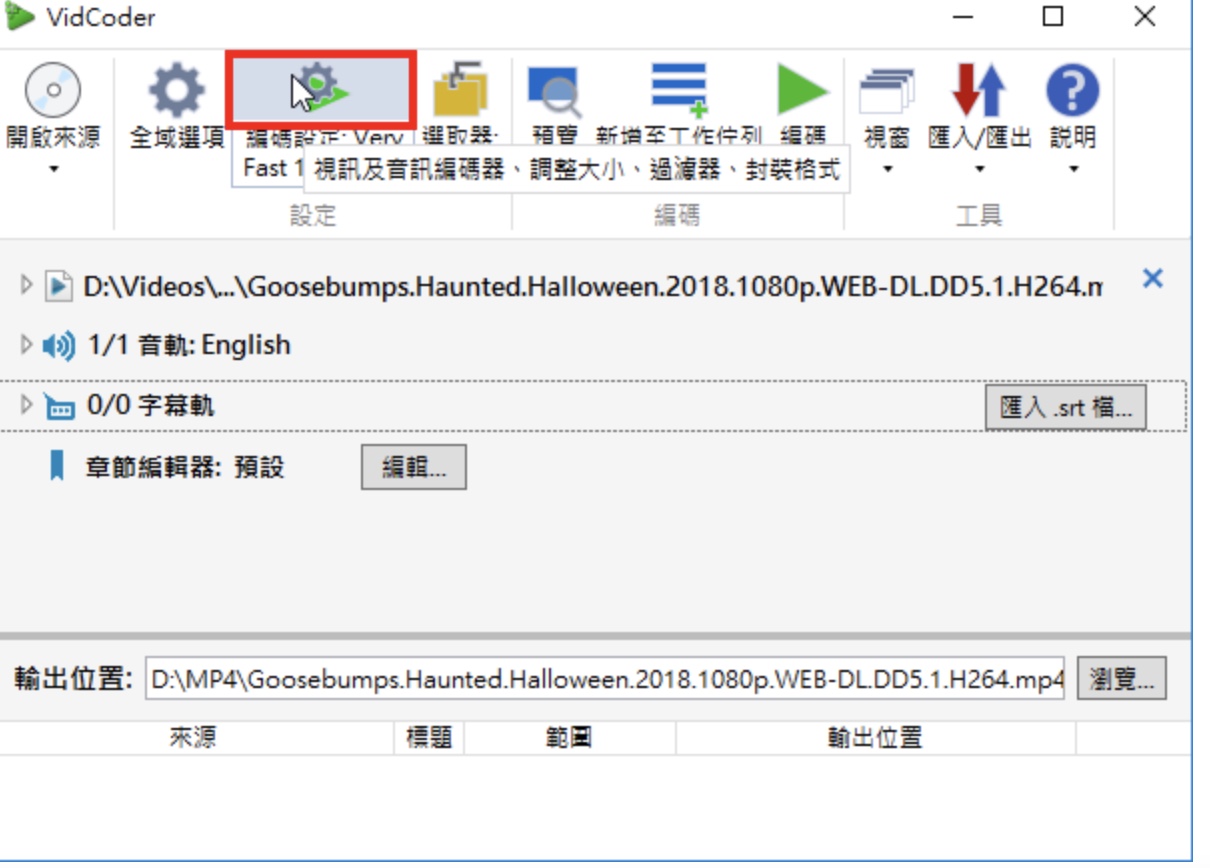
5.依个人需要选择预设的选项。1080p的影片依照压缩品质的由低至高有Very Fast 1080p30、Fast 1080p30、 HQ 1080p30 Suround、Super HQ 1080p30 Suround等四种预设的选项,品质越高,压缩时间越久,建议选择Very Fast 1080p30或Fast 1080p30即可。
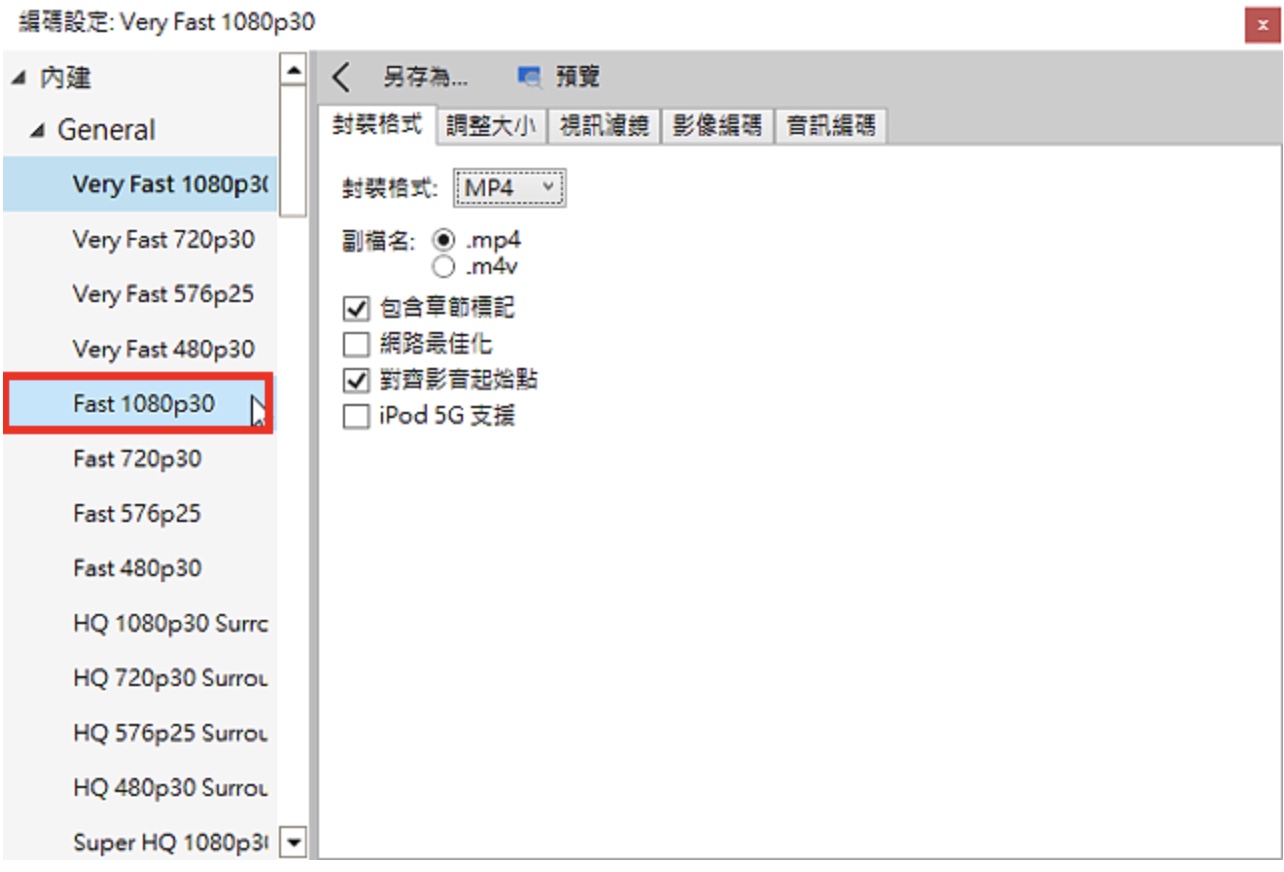
6.在「封装格式」的索引标签,选择「MP4」。依个人喜好选择影片的「封装格式」,MP4或MKV。
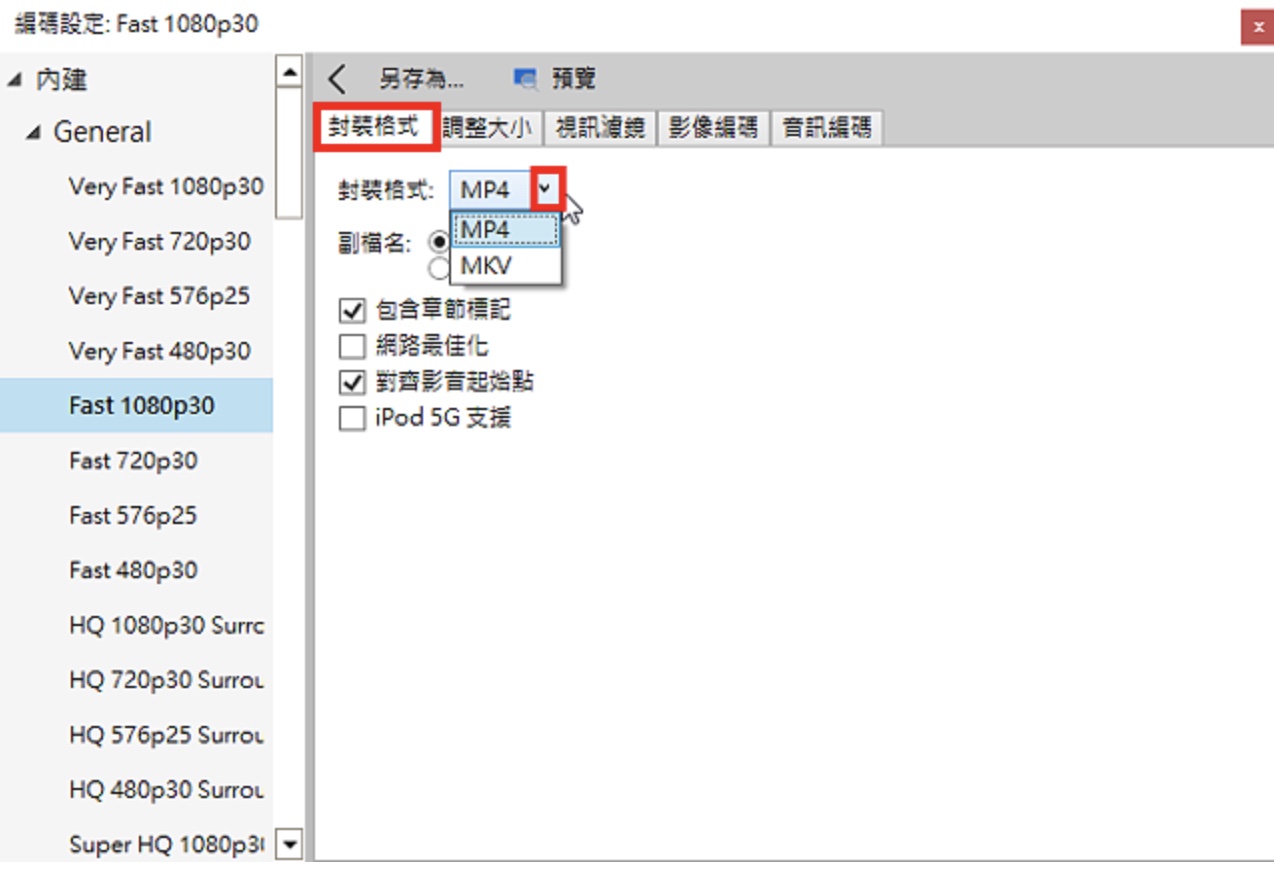
7.如果你的影片要上传到网路上直接观看,就选择「网路最佳化」,网路串流的效果较佳。
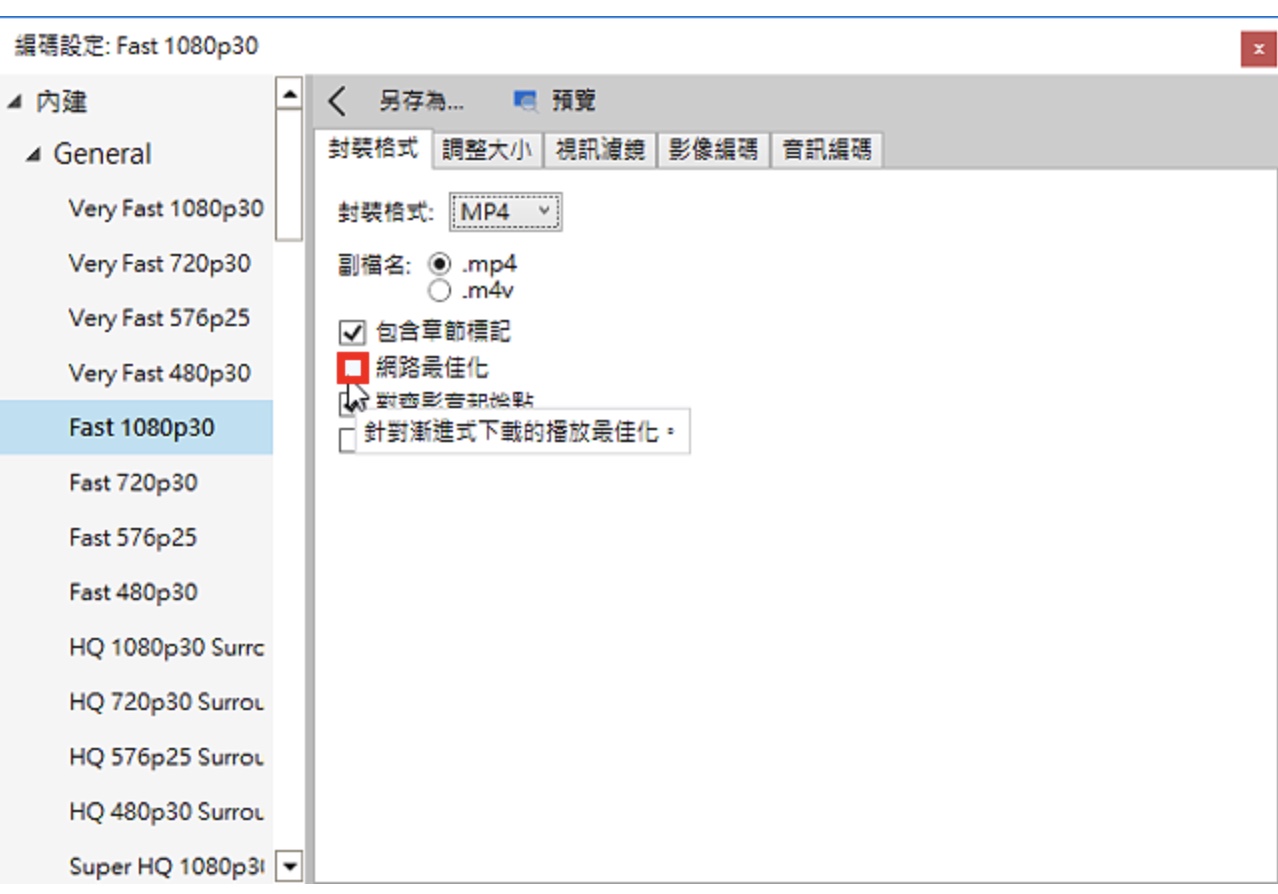
8.选择「影像编码」。
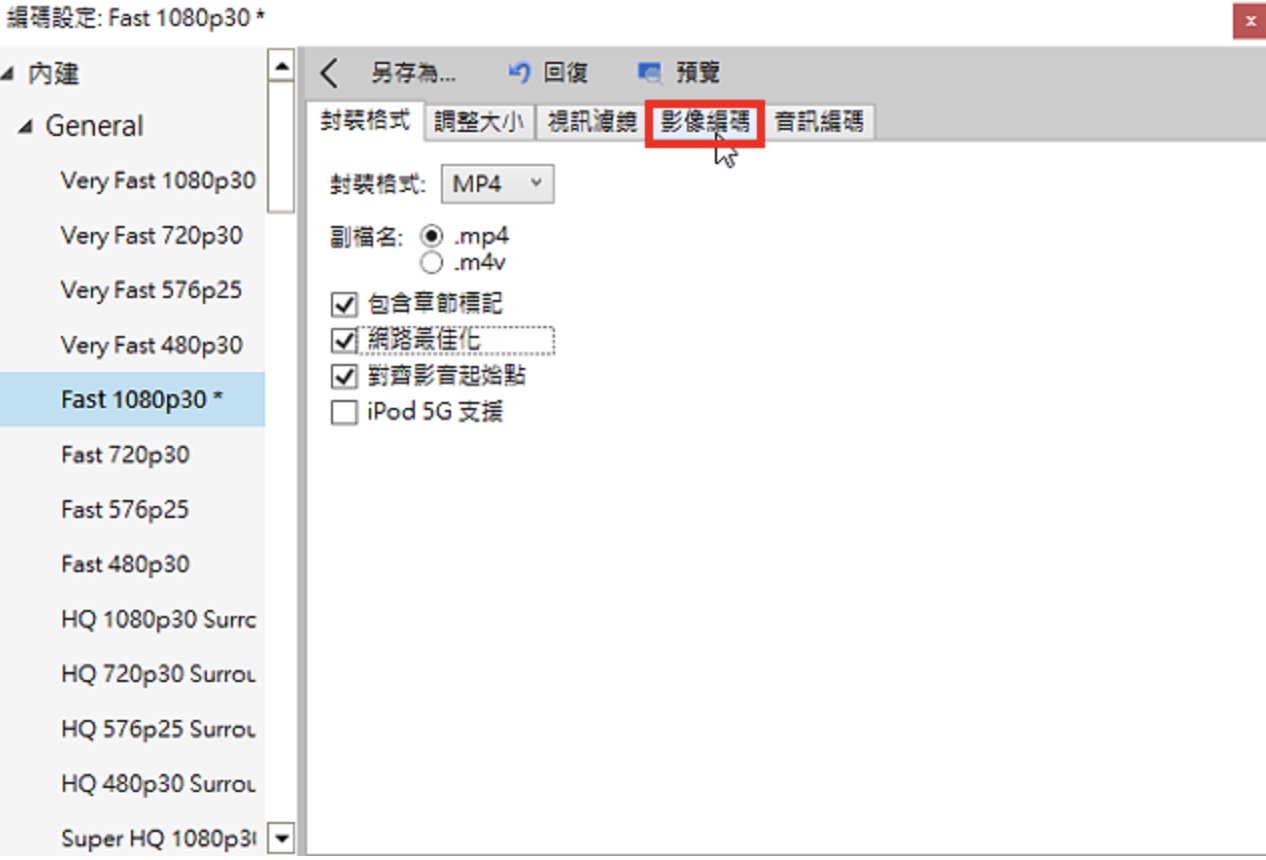
9.点选「视讯编码」。
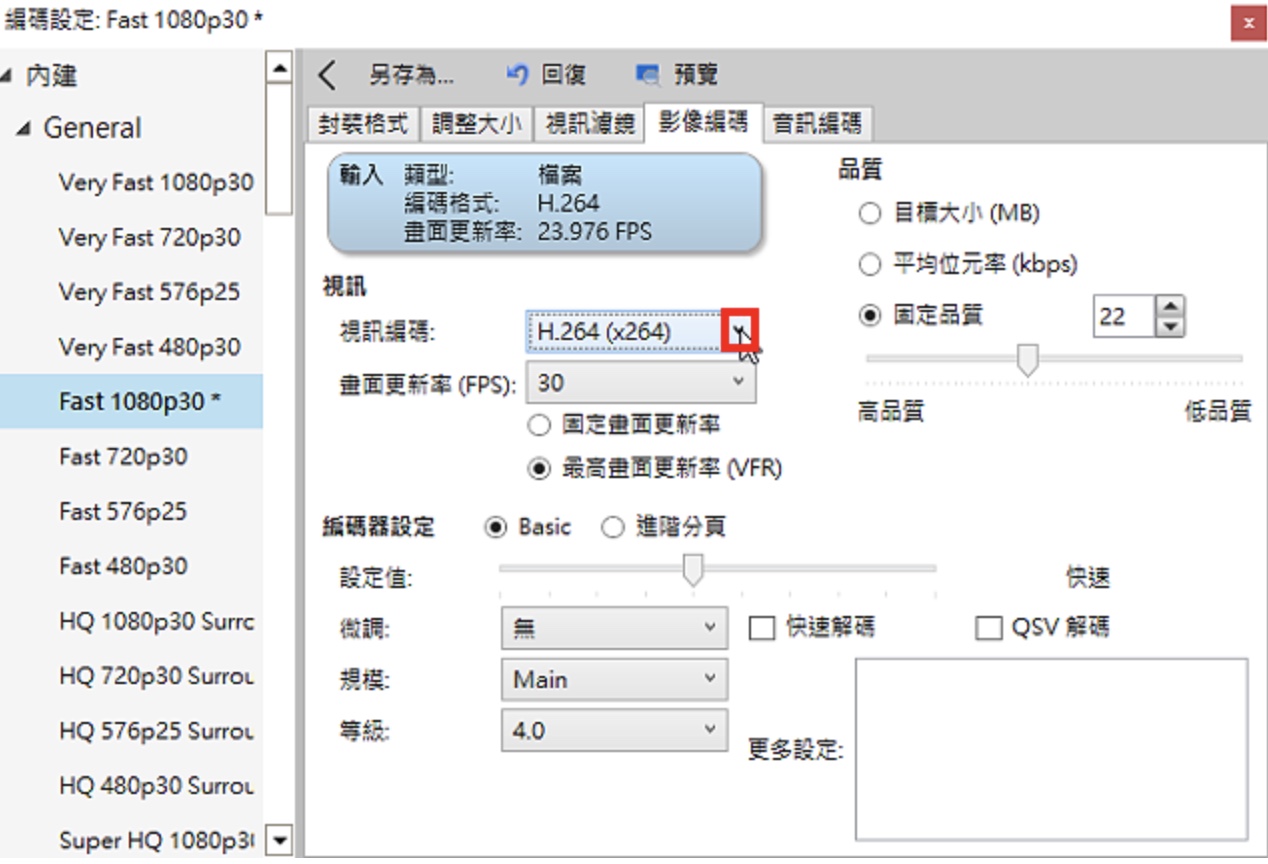
10.选择「H.264 (NVEnc)」。
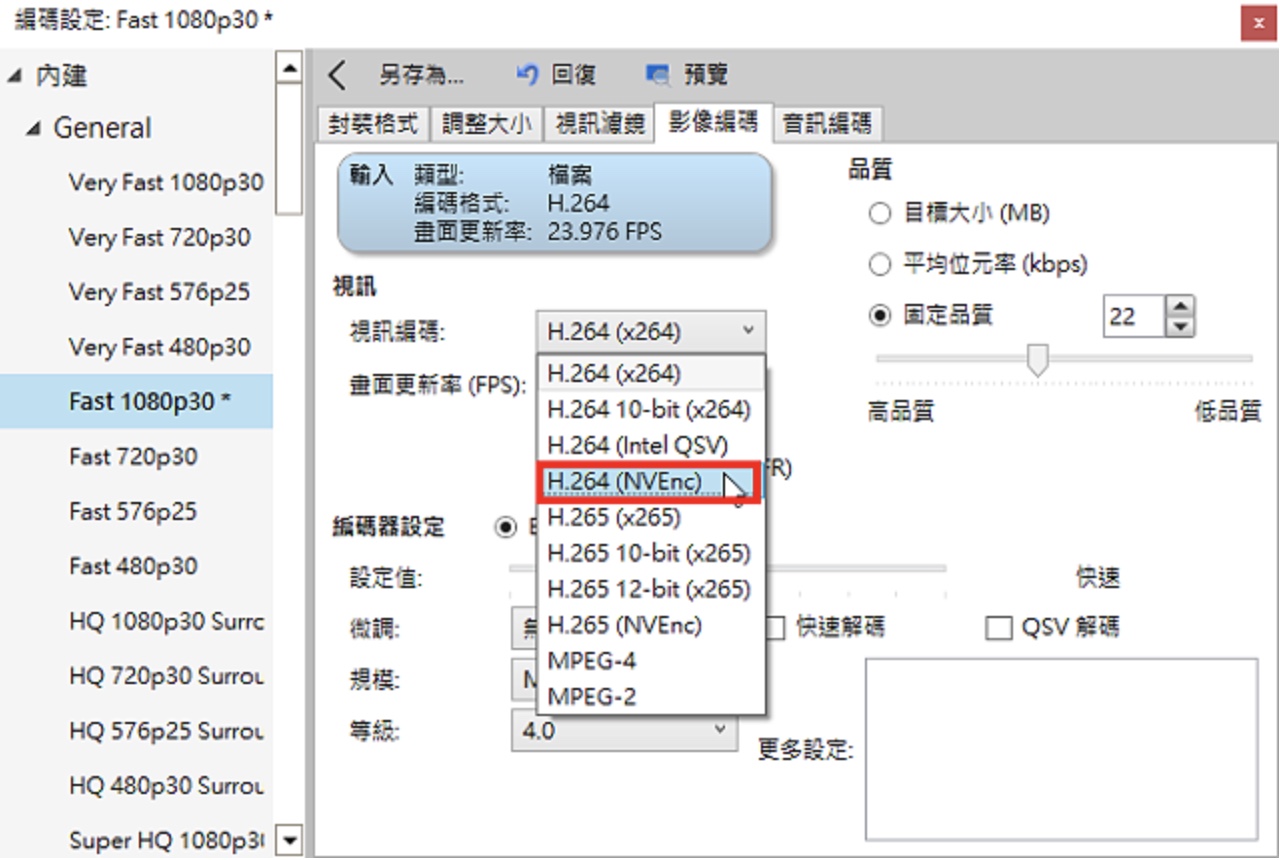
11.依个人需要,也可以调整其他选项,调整完毕,关闭「编码设定」的视窗。
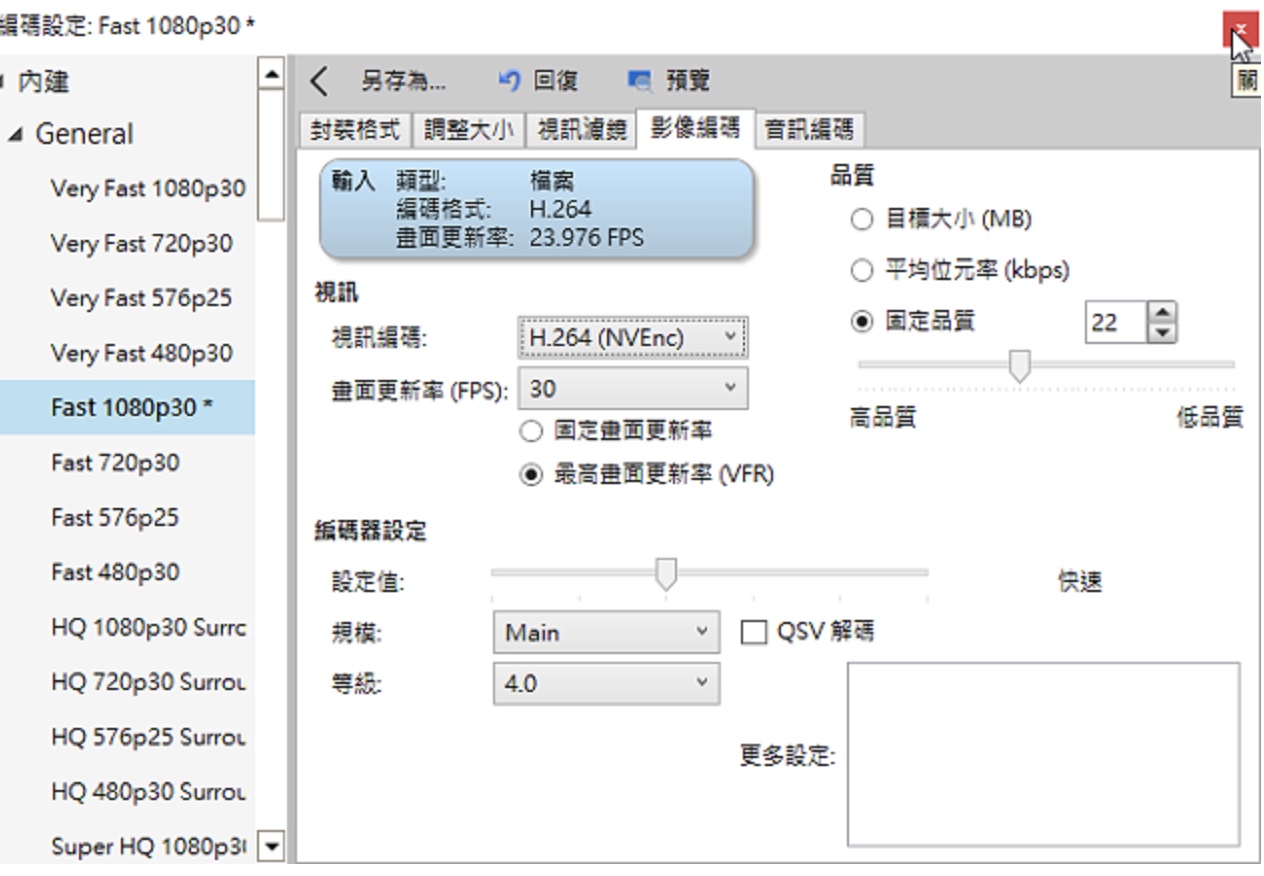
12.点选「编码」,开始压缩影片。
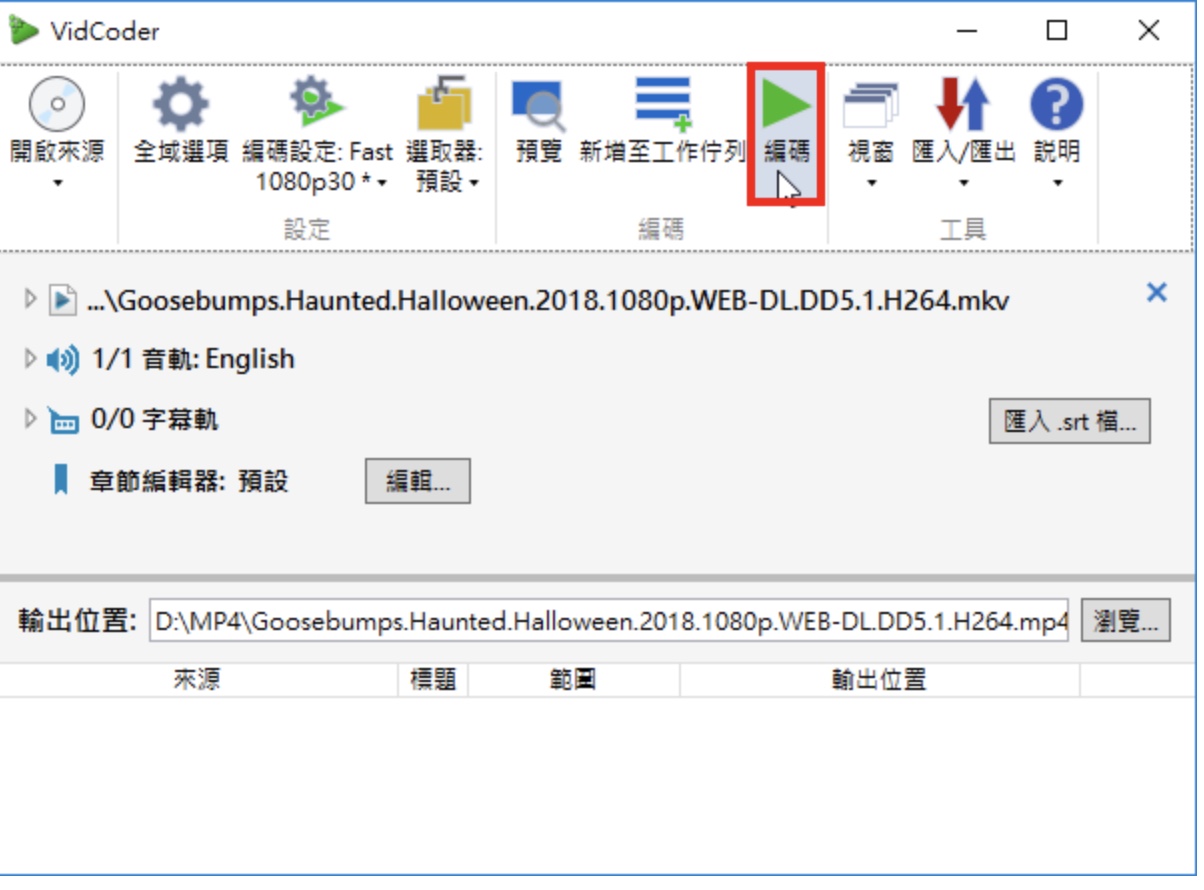
13.正在压缩影片,长度1小时30分钟的影片,压缩完成的时间约15分钟,如下图所示。
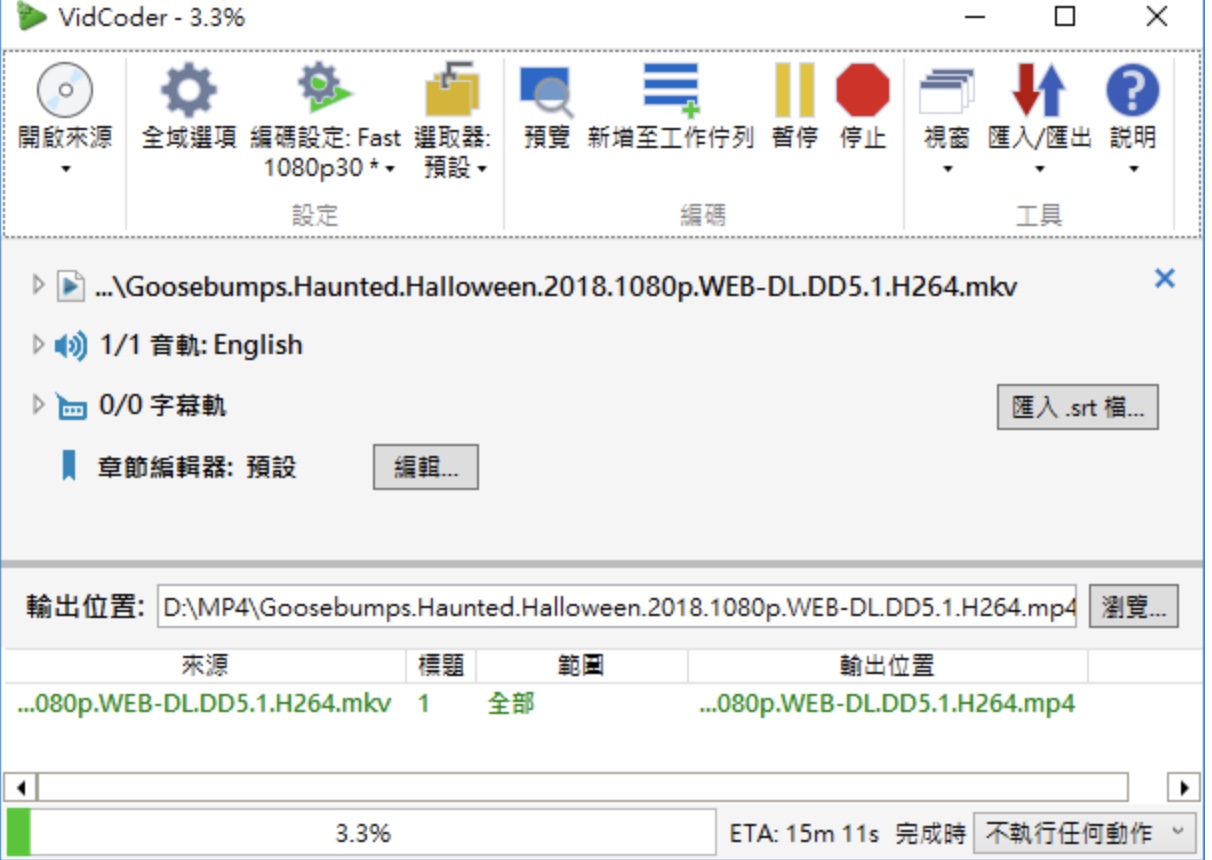
14.同样的条件,不使用H.264 (NVEnc)硬体加速,压缩的时间约46分钟,如下图所示,可见使用硬体加速可以节省很多时间。